Sukurta ištisa sistema, skirta užsienio kalbų įgūdžiams įvertinti. Plačiausiai naudojamoje Europos Tarybos sukurtoje Europos bendrųjų metmenų skalėje yra šeši lygiai. Jis prasideda nuo vadinamojo „išgyvenimo lygio” ir baigiasi laisvu turėjimu. Dėl technologijų pažangos internete naudotojas gali apeiti visus šiuos apribojimus. Mūsų ekspertai rodo, kaip įdiegti ir nustatyti vertėjo funkciją „Google Chrome.
„Google Chrome” integruotos vertimo funkcijos
Kalbos atpažinimas jūsų naršyklėje įjungtas pagal numatytuosius nustatymus. Kai lankotės puslapiuose, kuriuose yra kita kalba nei ta, kuri nustatyta sąsajos elementams rodyti, automatiškai paprašoma ją išversti.
Pavyzdžiui, atidarę anglišką „Vikipedijos” puslapį. Dešiniajame adreso juostos kampe atsiranda „Google” paslaugos piktograma
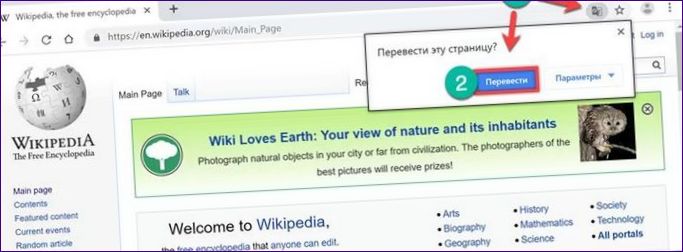
Puslapio adresas išlieka nepakitęs, bet visas turinys rodomas jūsų kalba. „Google” iškylančiajame lange atidarykite meniu „Nustatymai”
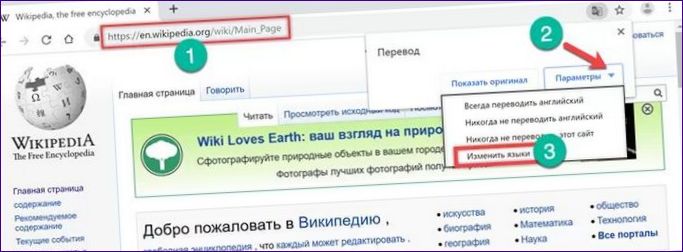
Nustatymų iššokančiame lange nustatomos pradinio ir galutinio vertimo parinktys. Spustelėkite lauką, pažymėtą „1”. Viršuje ir apačioje esančiame išskleidžiamajame sąraše yra rodyklės, kuriomis galima slinkti ir ieškoti norimos kalbos. Ši parinktis vienodai tinka ir originaliam puslapiui, ir galutinei versijai, į kurią jis bus išverstas. Pasirinkę optimalias vertes, užfiksuokite nustatymus pažymėdami langelį, pažymėtą „4”. Įrašykite pakeitimus spustelėdami mygtuką „Atlikta”.
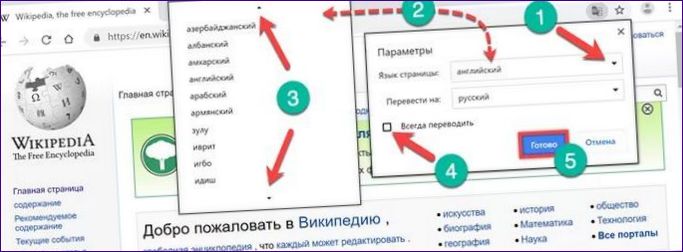
„Google Chrome” kalbų parinktys
Greitai redaguokite kalbos parinktis pagrindiniame naršyklės lange, norėdami išplėstinio valdymo, turite eiti į „Chrome” nuostatas.
Meniu atidarysite spustelėję dešinėje adreso juostos pusėje esantį trijų taškų simbolį. Veiksmų sąraše pasirinkite Nustatymai.
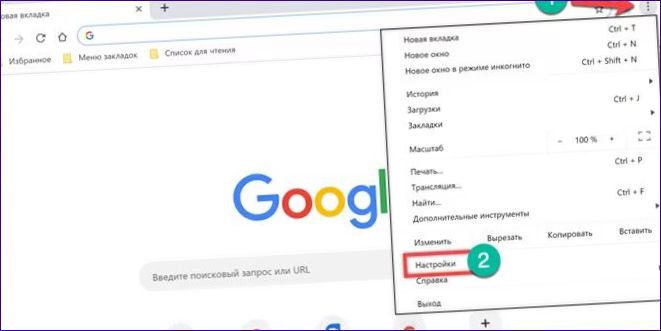
Slinkite žemyn iki atsidariusio lango pabaigos ir spustelėkite rodykle pažymėtą sritį „Daugiau”.

Ieškokite „Languages” ir išskleiskite ekrano kopijoje pažymėtą langelį „2”.
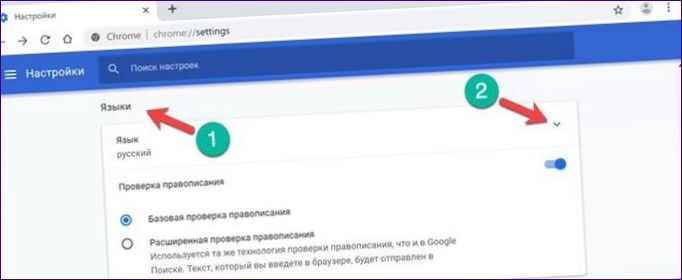
Visos kalbos, kurias pasirinkote greitam vertimui naudodami „Google” funkciją
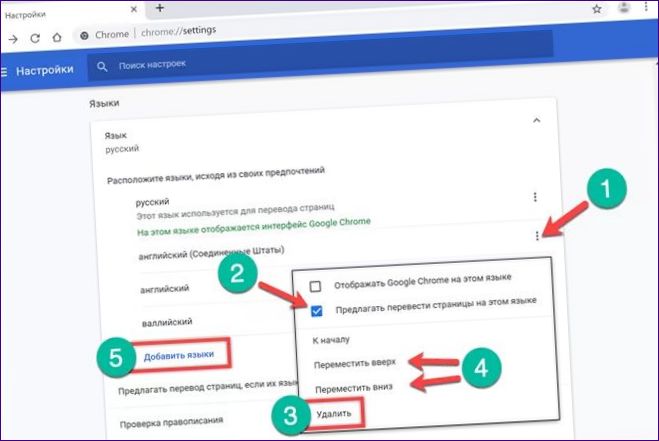
Iššokančiame lange paketai pateikiami taip, kaip jie naudojami operacinėje sistemoje. Pažymėkite reikiamą ir paspauskite „Add”.
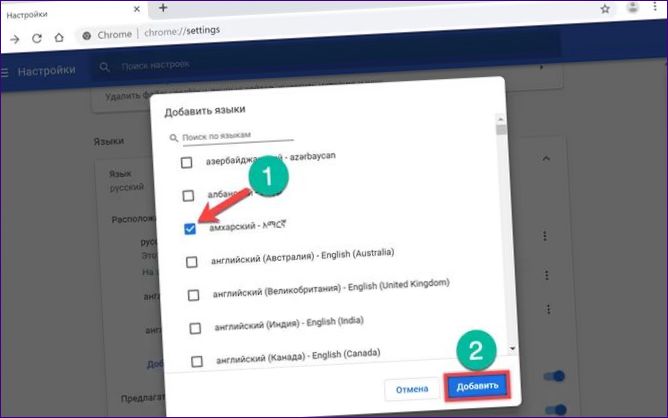
„Google Chrome” vertimo plėtiniai
„Chrome” funkcijas galima išplėsti ne tik savo funkcijomis, bet ir priedais. Mūsų ekspertai išbandė keletą populiariausių ir praneša apie savo patirtį.
„Google” vertėjas
anslate
„Google” tarpplatforminė paslauga
„Anslate”, kurio algoritmai naudojami „Chrome”, galima įdiegti kaip atskirą modulį.
Norėdami atsisiųsti plėtinį iš internetinės parduotuvės, naudojame tiesioginę nuorodą. Kai esate vertėjo puslapyje, spustelėkite mygtuką „Įdiegti”.

Patvirtinkite sprendimą iššokančiame lange.
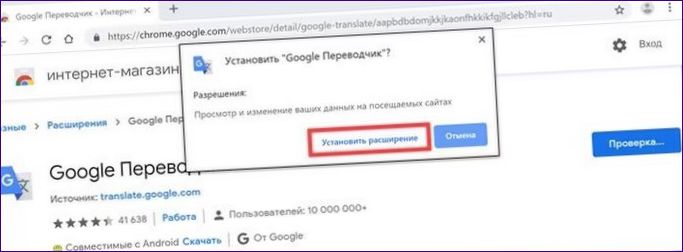
Įdiegus „Google” piktogramą
rodomas adreso juostos dešinėje. Norėdami naršyti po puslapį, spustelėkite jį, kad atsidarytų iškylantysis langas, ir nukopijuokite URL adreso juostoje. Veiksmą užbaigsite spustelėję mygtuką, pažymėtą „3”.

Pasikeis iškylantysis meniu, kuriame bus rodomas vertimas dabartiniame skirtuke arba pakeisto puslapio atidarymas naujame lange.
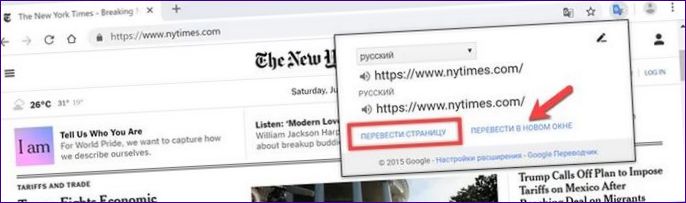
Po adreso juosta atsiranda papildomas skydelis. „Google” algoritmas parenka numatytoją operacinės sistemos kalbą. Skydelyje esančiame išskleidžiamajame meniu galite nurodyti kitą parinktį iš galimų parinkčių sąrašo.
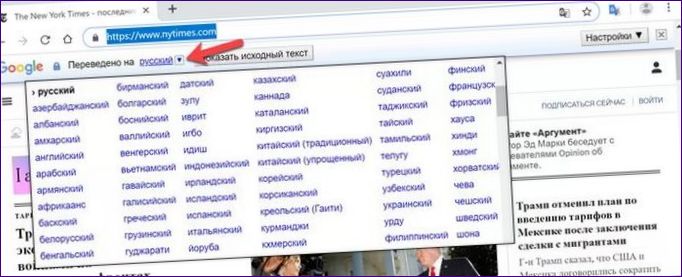
Pagrindinis skirtumas nuo naršyklėje įdiegtos funkcijos yra galimybė pasirinkti atskirus žodžius iš testo. Pasirinkus piktogramą, virš jos pasirodo rodyklė. Spustelėjus pele atveriamas ekrano nuotraukoje nurodytas langas „2” su rusų kalbos rašybos variantu. Dešiniuoju pelės klavišu spustelėjus atveriamas pažymėto tripleto kontekstinis meniu. Pasirinkus rėmelyje esantį elementą, pasirinktas teksto fragmentas išvedamas į naują „Google” internetinės paslaugos skirtuką
anslate.
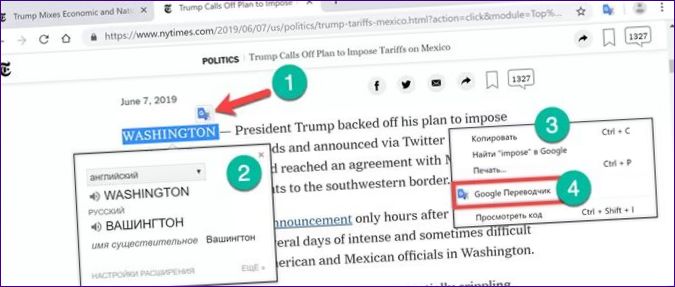
iM vertėjas
ansliatorius
Daug funkcijų turintis plėtinys, vienu metu dirbantis su keliais lingvistiniais algoritmais.
Tiesiogiai eikite į įskiepio tinklalapį „Chrome” interneto parduotuvėje. Paspauskite mygtuką „Set”.
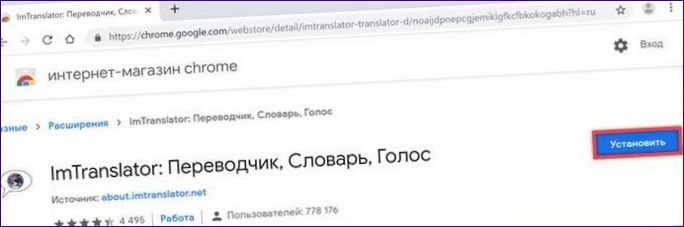
Anglų kalbos šaltinyje pasirinkite jus dominantį žodį arba teksto fragmentą. Dešiniuoju pelės klavišu spustelėkite, kad atidarytumėte kontekstinį meniu. Pasirinkę „iM
„Anslator” atidaro veiksmų poskyrį, kuris ekrano nuotraukoje parodytas kaip „2”. Jame pateikiamos visos užsienio teksto parinktys, kurias galima naudoti plėtiniui.
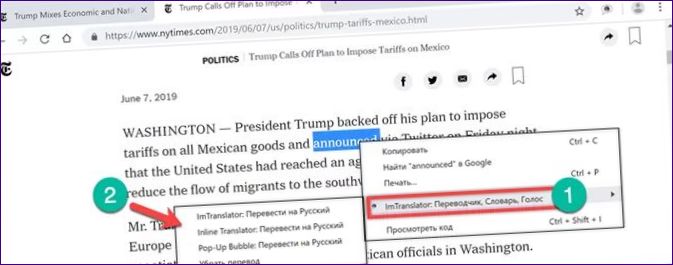
iMode
Įskiepis „anslator” pagal numatytuosius nustatymus įdiegtas kaip pagrindinis įskiepis, jį taip pat galima iškviesti spustelėjus įskiepio piktogramą adreso juostoje. Vertimas rodomas atskirame keičiamo mastelio lange, sudarytame iš dviejų vertikalių dalių. Viršutinėje dalyje yra originalus fragmentas, apatinėje – tekstas Lietuvių kalba. Vidurinėje lango dalyje yra kalbos pasirinkimo meniu. Virš išversto teksto skaičiumi „3” pažymėti algoritmų jungikliai. Be savo, sukurto iM
Šis plėtinys naudoja „Google
„Microsoft Bing” ir „Yandex Translator.
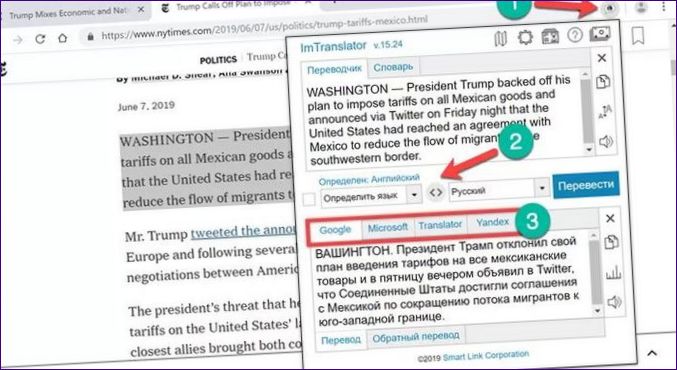
„Pop-Up Bubble” režimu rodoma tik išversta puslapio dalis. Pasirinkus originalų teksto fragmentą, šalia jo atsiras piktograma, ekrano nuotraukoje pažymėta „1”. Paspaudus ant jo, atsidarys iškylantysis langas. Kairėje jo pusėje pritvirtinta nedidelė „ausis”, kurioje pradinės vardų raidės rodo turimus kalbinius algoritmus. Perjungdami juos galite peržiūrėti pasirinkto plėtinio vertimo parinktis. Iškylantysis langas juda laisvai ir, jei reikia, jį galima užrakinti trigalviu mygtuku. Įjungę garso atkūrimo parinktį galite klausytis pasirinkto fragmento anglų arba Lietuvių kalba.
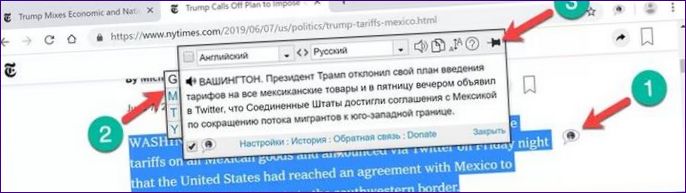
Paskutinio plėtinio algoritmas, pateikiamas kontekstiniame meniu, vadinasi In
ne
ansliatorius. Naudojant šią funkciją tekstas Lietuvių kalba pateikiamas tiesiai tinklalapyje po originalo fragmentu ir paryškinamas spalva. Toliau pateiktoje ekrano kopijoje parodyta, kaip svetainė atrodys naudojant šį įskiepį. Suaktyvinkite tinklalapį naudodami sparčiuosius klavišus
anslator, pilnas pasirinkto puslapio vertimo į vartotojo nurodytą kalbą režimas.
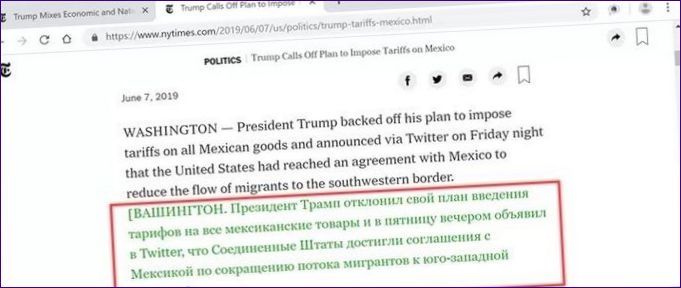
Be įspūdingų lingvistinių iM
Ansliatorius turi lanksčius nustatymus. Dešiniuoju pelės klavišu spustelėję įskiepio piktogramą, atveriame meniu ir atidarome meniu „Nustatymai”. Atsiradusioje šoninėje juostoje parinktys sugrupuotos taip, kad kiekvieną režimą būtų galima valdyti atskirai.
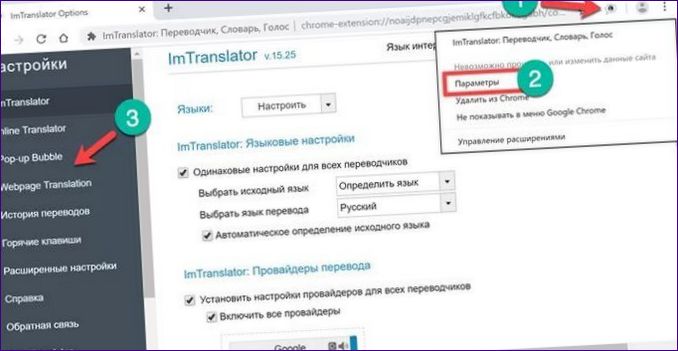
Išplėstinėse parinktyse galite papildomai pritaikyti plėtinio piktogramos ir dešiniojo pelės klavišo kontekstinio meniu elgseną. Skaičius „2” ekrano nuotraukoje rodo mygtuko parinktis. Galite pasirinkti pageidaujamą režimą kaip numatytąjį ir naudoti jį kaip numatytąjį.
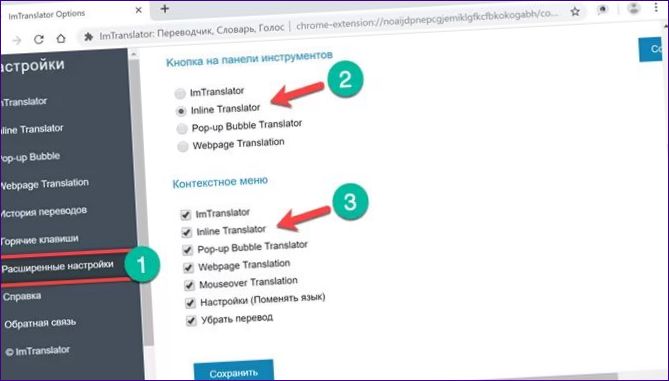
Paprastas „Yandex” vertėjas
Išskyrus universalius priedus, pvz., iM
Daugiau kuklių plėtinių galite rasti „Chrome” interneto parduotuvėje.
Apsvarstykite „Paprastas „Yandex” vertėjas” kaip pavyzdį. Tokio paprasto, bet išraiškingo pavadinimo plėtinį galima atsisiųsti pagal šią nuorodą.
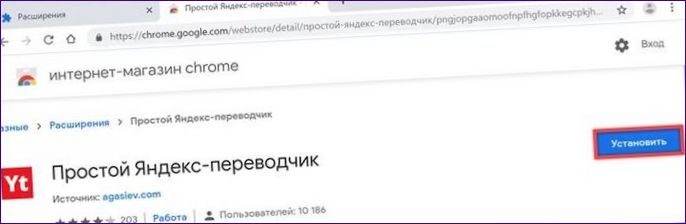
„Yandex Translator” veikia dviem režimais. Pirmuoju atveju, pasirinkus teksto fragmentą svetimame žiniatinklio išteklyje, iškviečiamas kontekstinis meniu. Spustelėkite ekrano kopijoje pažymėtą eilutę „2”.
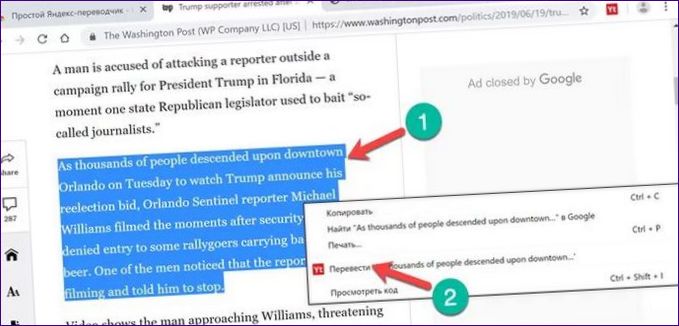
Bus atidarytas atskiras skirtukas, kuriame bus patalpintas pasirinktas fragmentas. Įskiepyje nėra automatinio kalbos parametrų nustatymo. Reikia rankiniu būdu nurodyti šaltinio kalbą ir nustatyti vertimo parinktį. Po to paspauskite rėmeliu pažymėtą mygtuką ir gaukite tekstą Lietuvių kalba po originalo tekstu.
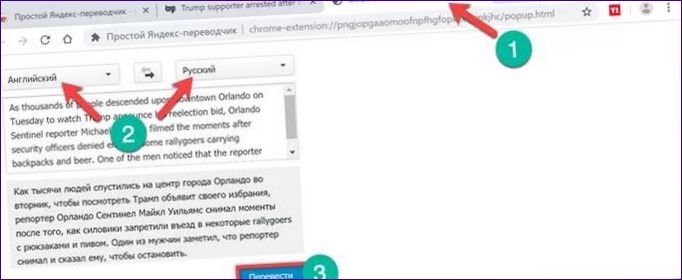
Antruoju atveju, pasirinkę jus dominančią puslapio dalį, naršyklėje spustelėkite įskiepio piktogramą. Jei naršyklė neišjungta, naudojamos paskutinės naudotojo pasirinktos kalbos parinktys. Originalus tekstas ir jo versija Lietuvių kalba rodomi iškylančiajame lange.
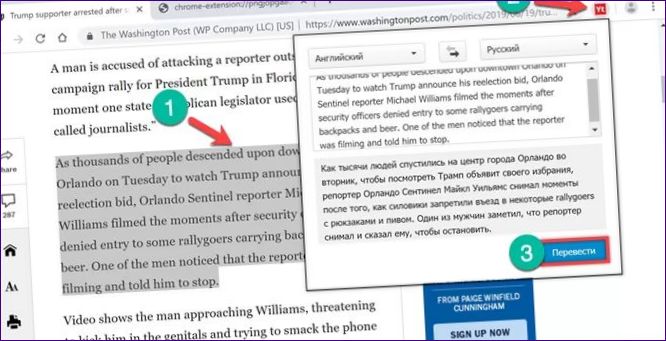
Išvada dėl vertėjo diegimo „Google Chrome
Mūsų ekspertų pateikti pavyzdžiai rodo, kad „Google Chrome” puikiai veikia su puslapiais užsienio kalbomis ir jų nereikia pritaikyti. „eShop” plėtiniai, kurių yra kelios dešimtys, skirti reiklesniems naudotojams, neturintiems integruotų naršyklės galimybių.
„Google” tarpplatforminė paslauga
Norėdami atsisiųsti plėtinį iš internetinės parduotuvės, naudojame tiesioginę nuorodą. Kai esate vertėjo puslapyje, spustelėkite mygtuką „Įdiegti”.

Patvirtinkite sprendimą iššokančiame lange.
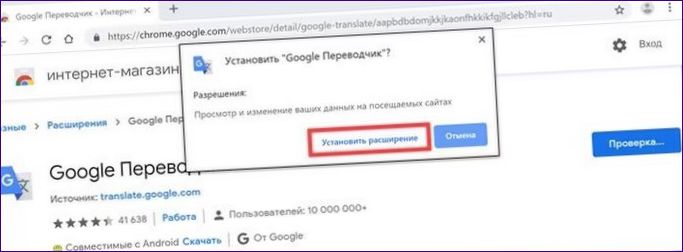
Įdiegus „Google” piktogramą

Pasikeis iškylantysis meniu, kuriame bus rodomas vertimas dabartiniame skirtuke arba pakeisto puslapio atidarymas naujame lange.
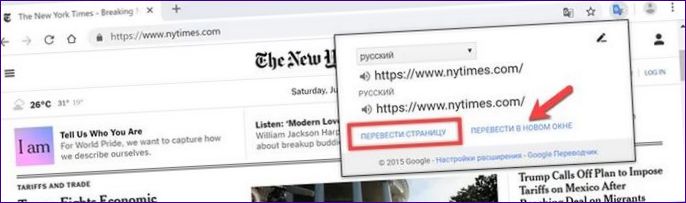
Po adreso juosta atsiranda papildomas skydelis. „Google” algoritmas parenka numatytoją operacinės sistemos kalbą. Skydelyje esančiame išskleidžiamajame meniu galite nurodyti kitą parinktį iš galimų parinkčių sąrašo.
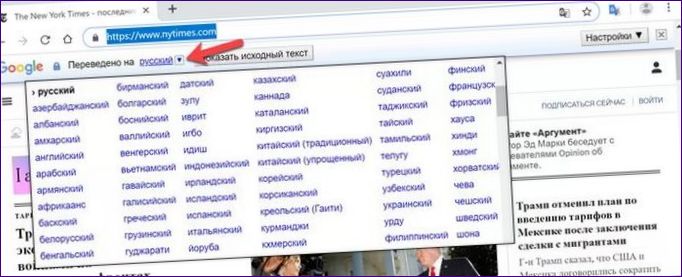
Pagrindinis skirtumas nuo naršyklėje įdiegtos funkcijos yra galimybė pasirinkti atskirus žodžius iš testo. Pasirinkus piktogramą, virš jos pasirodo rodyklė. Spustelėjus pele atveriamas ekrano nuotraukoje nurodytas langas „2” su rusų kalbos rašybos variantu. Dešiniuoju pelės klavišu spustelėjus atveriamas pažymėto tripleto kontekstinis meniu. Pasirinkus rėmelyje esantį elementą, pasirinktas teksto fragmentas išvedamas į naują „Google” internetinės paslaugos skirtuką
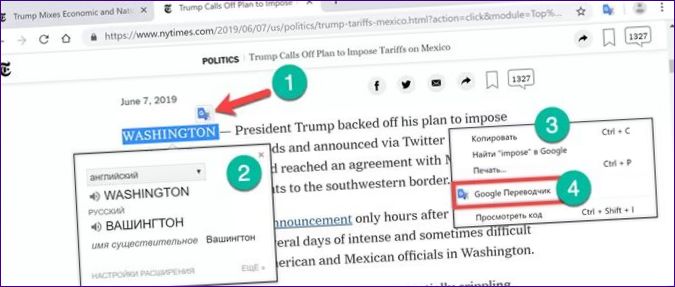
iM vertėjas
ansliatorius
Daug funkcijų turintis plėtinys, vienu metu dirbantis su keliais lingvistiniais algoritmais.
Tiesiogiai eikite į įskiepio tinklalapį „Chrome” interneto parduotuvėje. Paspauskite mygtuką „Set”.
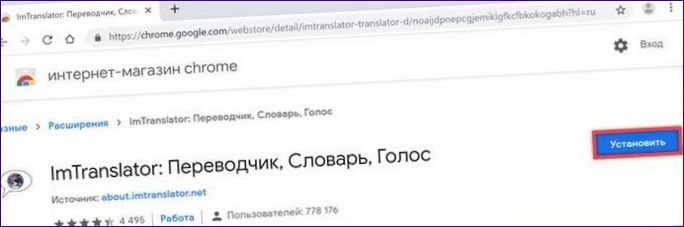
Anglų kalbos šaltinyje pasirinkite jus dominantį žodį arba teksto fragmentą. Dešiniuoju pelės klavišu spustelėkite, kad atidarytumėte kontekstinį meniu. Pasirinkę „iM
„Anslator” atidaro veiksmų poskyrį, kuris ekrano nuotraukoje parodytas kaip „2”. Jame pateikiamos visos užsienio teksto parinktys, kurias galima naudoti plėtiniui.
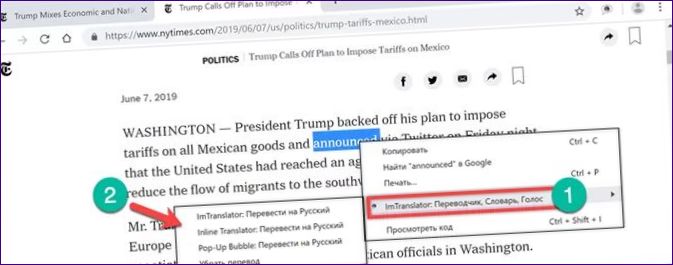
iMode
Įskiepis „anslator” pagal numatytuosius nustatymus įdiegtas kaip pagrindinis įskiepis, jį taip pat galima iškviesti spustelėjus įskiepio piktogramą adreso juostoje. Vertimas rodomas atskirame keičiamo mastelio lange, sudarytame iš dviejų vertikalių dalių. Viršutinėje dalyje yra originalus fragmentas, apatinėje – tekstas Lietuvių kalba. Vidurinėje lango dalyje yra kalbos pasirinkimo meniu. Virš išversto teksto skaičiumi „3” pažymėti algoritmų jungikliai. Be savo, sukurto iM
Šis plėtinys naudoja „Google
„Microsoft Bing” ir „Yandex Translator.
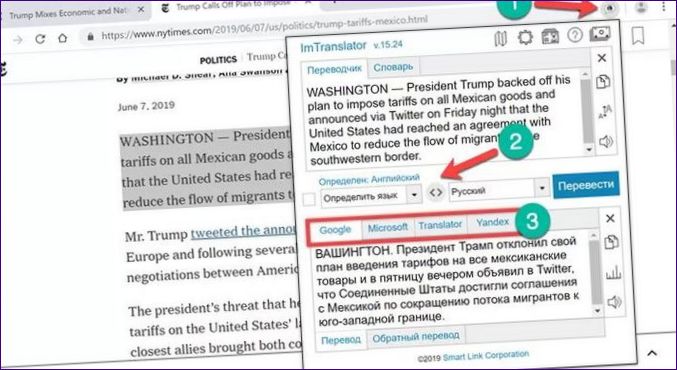
„Pop-Up Bubble” režimu rodoma tik išversta puslapio dalis. Pasirinkus originalų teksto fragmentą, šalia jo atsiras piktograma, ekrano nuotraukoje pažymėta „1”. Paspaudus ant jo, atsidarys iškylantysis langas. Kairėje jo pusėje pritvirtinta nedidelė „ausis”, kurioje pradinės vardų raidės rodo turimus kalbinius algoritmus. Perjungdami juos galite peržiūrėti pasirinkto plėtinio vertimo parinktis. Iškylantysis langas juda laisvai ir, jei reikia, jį galima užrakinti trigalviu mygtuku. Įjungę garso atkūrimo parinktį galite klausytis pasirinkto fragmento anglų arba Lietuvių kalba.
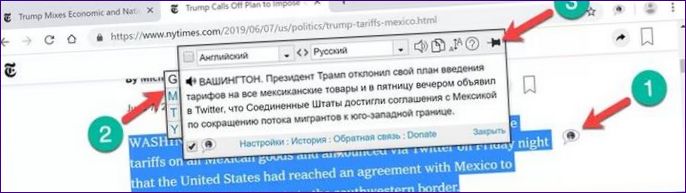
Paskutinio plėtinio algoritmas, pateikiamas kontekstiniame meniu, vadinasi In
ne
ansliatorius. Naudojant šią funkciją tekstas Lietuvių kalba pateikiamas tiesiai tinklalapyje po originalo fragmentu ir paryškinamas spalva. Toliau pateiktoje ekrano kopijoje parodyta, kaip svetainė atrodys naudojant šį įskiepį. Suaktyvinkite tinklalapį naudodami sparčiuosius klavišus
anslator, pilnas pasirinkto puslapio vertimo į vartotojo nurodytą kalbą režimas.
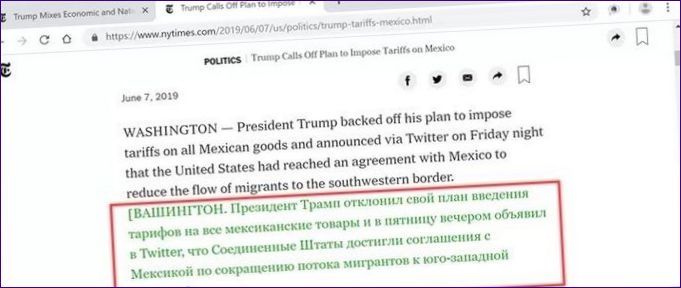
Be įspūdingų lingvistinių iM
Ansliatorius turi lanksčius nustatymus. Dešiniuoju pelės klavišu spustelėję įskiepio piktogramą, atveriame meniu ir atidarome meniu „Nustatymai”. Atsiradusioje šoninėje juostoje parinktys sugrupuotos taip, kad kiekvieną režimą būtų galima valdyti atskirai.
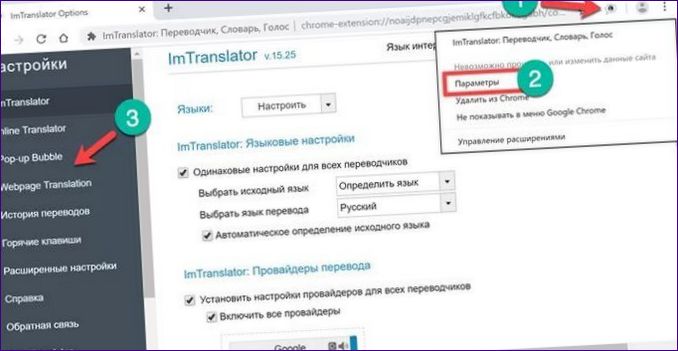
Išplėstinėse parinktyse galite papildomai pritaikyti plėtinio piktogramos ir dešiniojo pelės klavišo kontekstinio meniu elgseną. Skaičius „2” ekrano nuotraukoje rodo mygtuko parinktis. Galite pasirinkti pageidaujamą režimą kaip numatytąjį ir naudoti jį kaip numatytąjį.
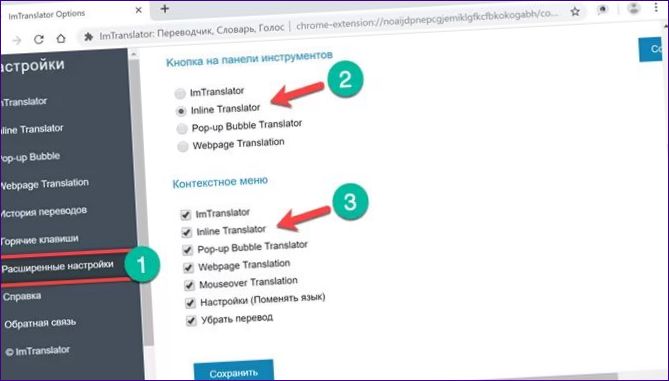
Paprastas „Yandex” vertėjas
Išskyrus universalius priedus, pvz., iM
Daugiau kuklių plėtinių galite rasti „Chrome” interneto parduotuvėje.
Apsvarstykite „Paprastas „Yandex” vertėjas” kaip pavyzdį. Tokio paprasto, bet išraiškingo pavadinimo plėtinį galima atsisiųsti pagal šią nuorodą.
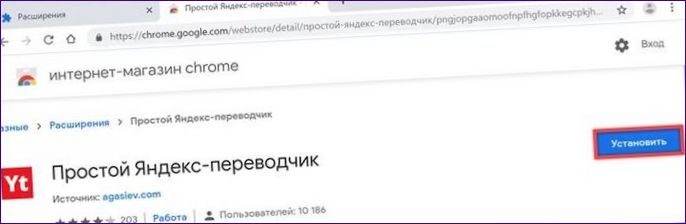
„Yandex Translator” veikia dviem režimais. Pirmuoju atveju, pasirinkus teksto fragmentą svetimame žiniatinklio išteklyje, iškviečiamas kontekstinis meniu. Spustelėkite ekrano kopijoje pažymėtą eilutę „2”.
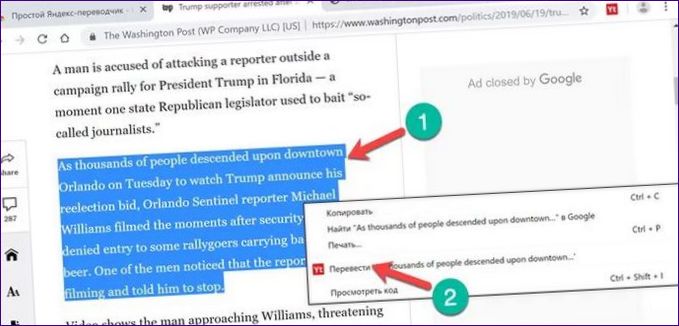
Bus atidarytas atskiras skirtukas, kuriame bus patalpintas pasirinktas fragmentas. Įskiepyje nėra automatinio kalbos parametrų nustatymo. Reikia rankiniu būdu nurodyti šaltinio kalbą ir nustatyti vertimo parinktį. Po to paspauskite rėmeliu pažymėtą mygtuką ir gaukite tekstą Lietuvių kalba po originalo tekstu.
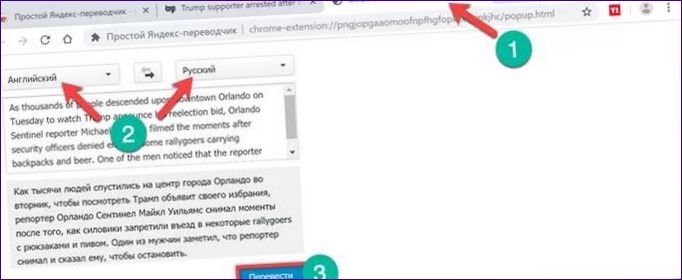
Antruoju atveju, pasirinkę jus dominančią puslapio dalį, naršyklėje spustelėkite įskiepio piktogramą. Jei naršyklė neišjungta, naudojamos paskutinės naudotojo pasirinktos kalbos parinktys. Originalus tekstas ir jo versija Lietuvių kalba rodomi iškylančiajame lange.
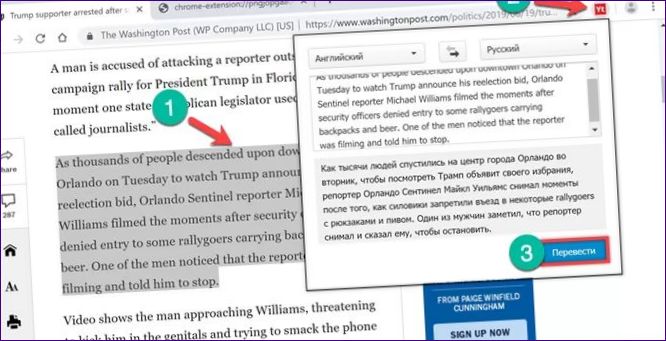
Išvada dėl vertėjo diegimo „Google Chrome
Mūsų ekspertų pateikti pavyzdžiai rodo, kad „Google Chrome” puikiai veikia su puslapiais užsienio kalbomis ir jų nereikia pritaikyti. „eShop” plėtiniai, kurių yra kelios dešimtys, skirti reiklesniems naudotojams, neturintiems integruotų naršyklės galimybių.
Daug funkcijų turintis plėtinys, vienu metu dirbantis su keliais lingvistiniais algoritmais.
Tiesiogiai eikite į įskiepio tinklalapį „Chrome” interneto parduotuvėje. Paspauskite mygtuką „Set”.
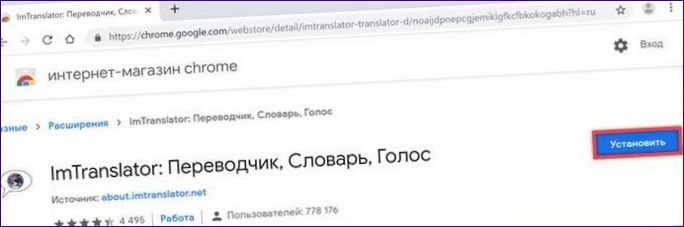
Anglų kalbos šaltinyje pasirinkite jus dominantį žodį arba teksto fragmentą. Dešiniuoju pelės klavišu spustelėkite, kad atidarytumėte kontekstinį meniu. Pasirinkę „iM
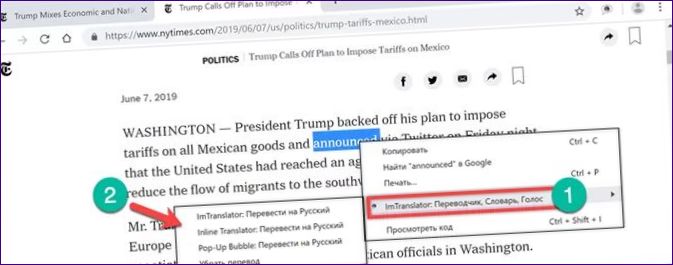
iMode
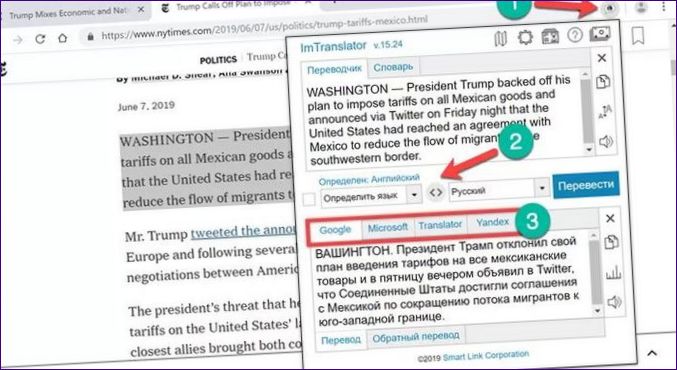
„Pop-Up Bubble” režimu rodoma tik išversta puslapio dalis. Pasirinkus originalų teksto fragmentą, šalia jo atsiras piktograma, ekrano nuotraukoje pažymėta „1”. Paspaudus ant jo, atsidarys iškylantysis langas. Kairėje jo pusėje pritvirtinta nedidelė „ausis”, kurioje pradinės vardų raidės rodo turimus kalbinius algoritmus. Perjungdami juos galite peržiūrėti pasirinkto plėtinio vertimo parinktis. Iškylantysis langas juda laisvai ir, jei reikia, jį galima užrakinti trigalviu mygtuku. Įjungę garso atkūrimo parinktį galite klausytis pasirinkto fragmento anglų arba Lietuvių kalba.
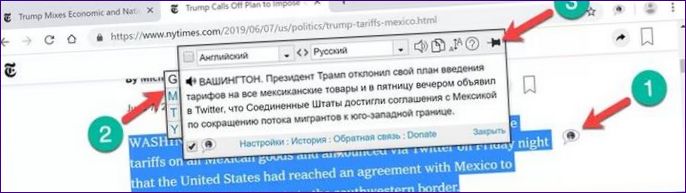
Paskutinio plėtinio algoritmas, pateikiamas kontekstiniame meniu, vadinasi In
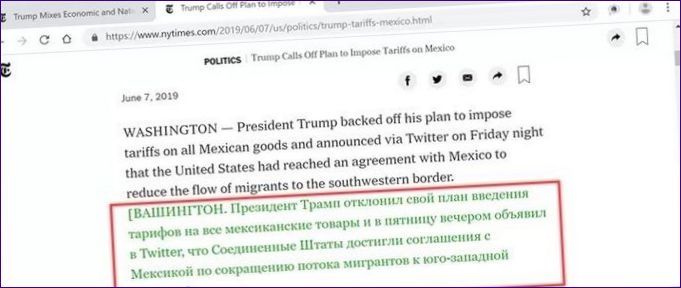
Be įspūdingų lingvistinių iM
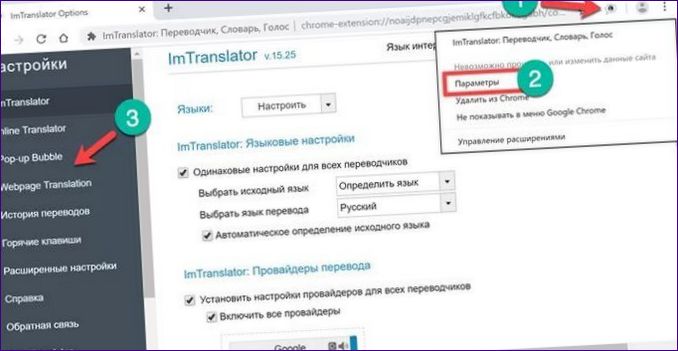
Išplėstinėse parinktyse galite papildomai pritaikyti plėtinio piktogramos ir dešiniojo pelės klavišo kontekstinio meniu elgseną. Skaičius „2” ekrano nuotraukoje rodo mygtuko parinktis. Galite pasirinkti pageidaujamą režimą kaip numatytąjį ir naudoti jį kaip numatytąjį.
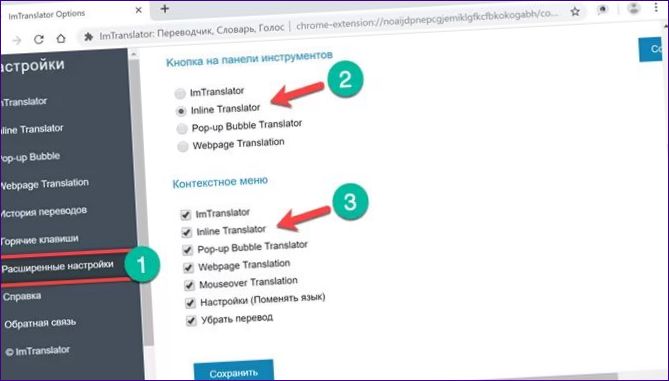
Paprastas „Yandex” vertėjas
Išskyrus universalius priedus, pvz., iM
Apsvarstykite „Paprastas „Yandex” vertėjas” kaip pavyzdį. Tokio paprasto, bet išraiškingo pavadinimo plėtinį galima atsisiųsti pagal šią nuorodą.
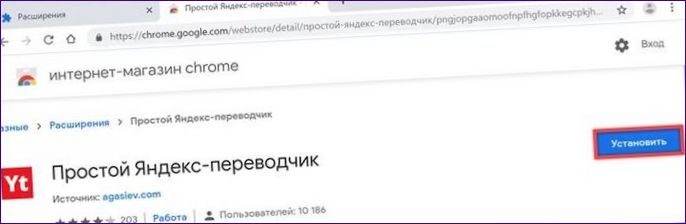
„Yandex Translator” veikia dviem režimais. Pirmuoju atveju, pasirinkus teksto fragmentą svetimame žiniatinklio išteklyje, iškviečiamas kontekstinis meniu. Spustelėkite ekrano kopijoje pažymėtą eilutę „2”.
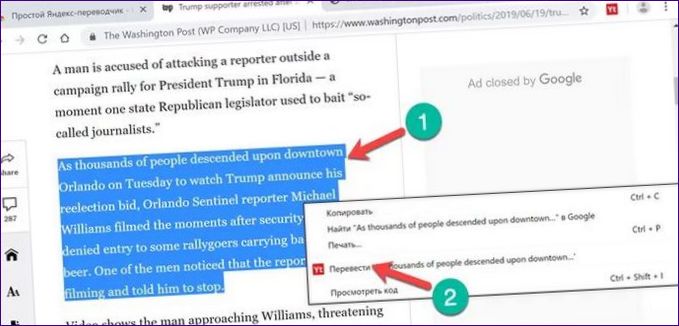
Bus atidarytas atskiras skirtukas, kuriame bus patalpintas pasirinktas fragmentas. Įskiepyje nėra automatinio kalbos parametrų nustatymo. Reikia rankiniu būdu nurodyti šaltinio kalbą ir nustatyti vertimo parinktį. Po to paspauskite rėmeliu pažymėtą mygtuką ir gaukite tekstą Lietuvių kalba po originalo tekstu.
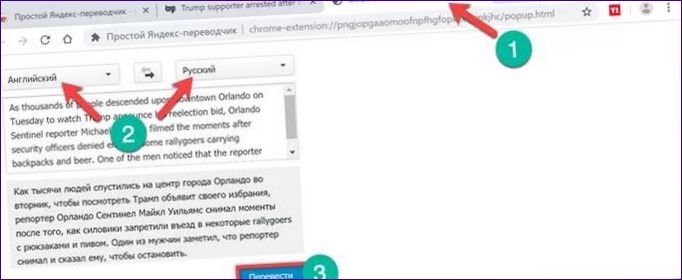
Antruoju atveju, pasirinkę jus dominančią puslapio dalį, naršyklėje spustelėkite įskiepio piktogramą. Jei naršyklė neišjungta, naudojamos paskutinės naudotojo pasirinktos kalbos parinktys. Originalus tekstas ir jo versija Lietuvių kalba rodomi iškylančiajame lange.
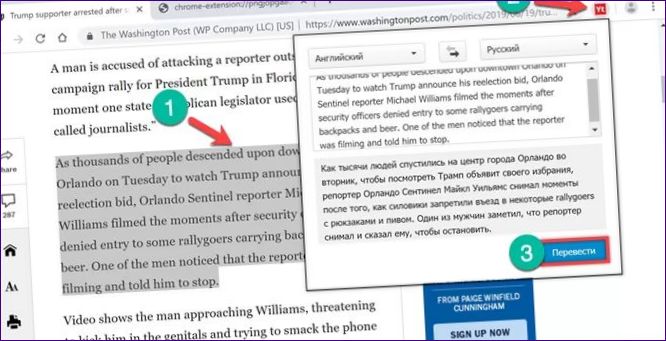
Išvada dėl vertėjo diegimo „Google Chrome
Mūsų ekspertų pateikti pavyzdžiai rodo, kad „Google Chrome” puikiai veikia su puslapiais užsienio kalbomis ir jų nereikia pritaikyti. „eShop” plėtiniai, kurių yra kelios dešimtys, skirti reiklesniems naudotojams, neturintiems integruotų naršyklės galimybių.

Ar galite parodyti, kaip nustatyti vertėją Google Chrome naršyklėje? Norėčiau sužinoti, kaip tai padaryti, kad galėčiau lengvai vertinti svetaines arba teksto fragmentus kitomis kalbomis. Bet jei yra įmanoma naudoti trečiųjų šalių programą, kurios naudojimas yra patogesnis, mielai gautume šią informaciją taip pat. Ačiū!